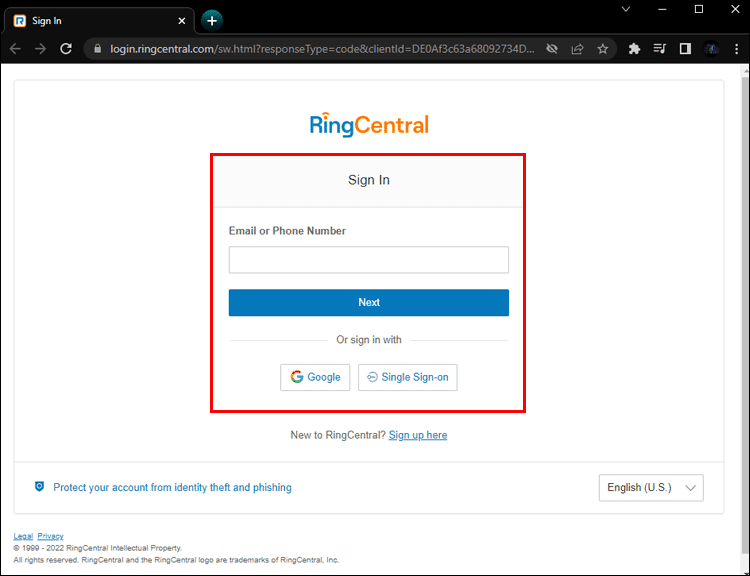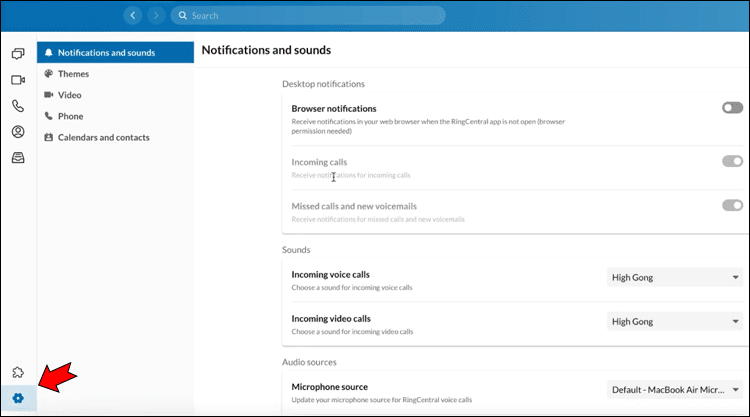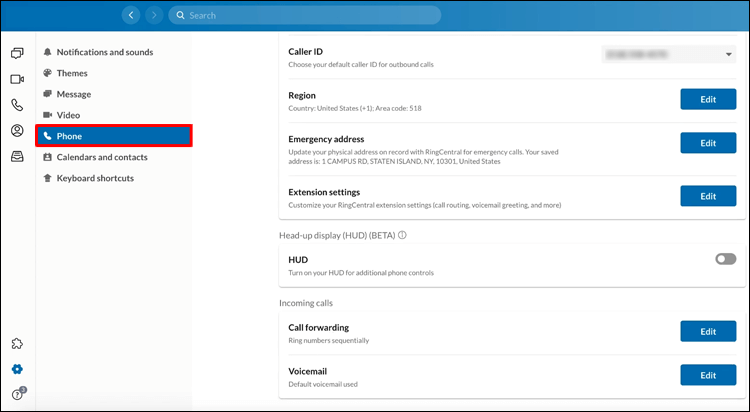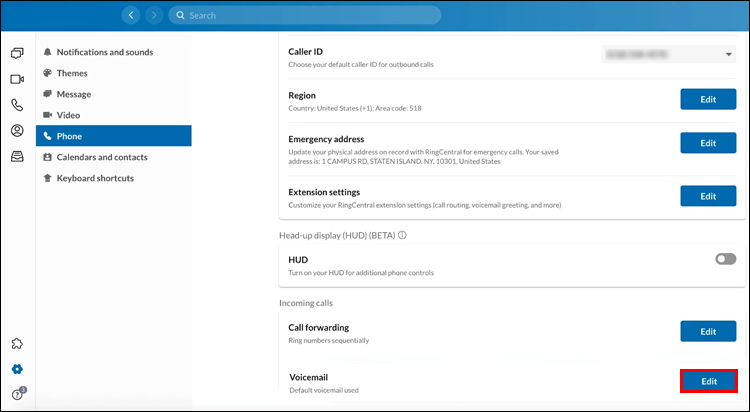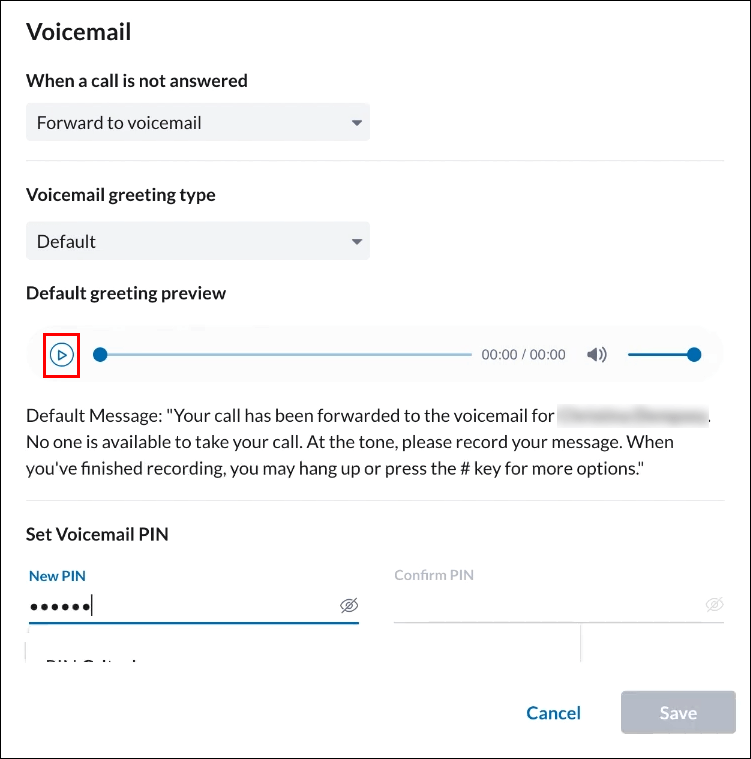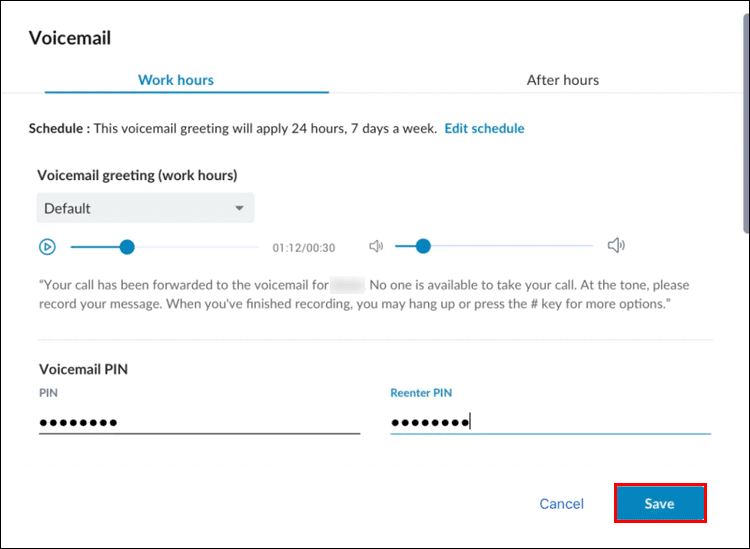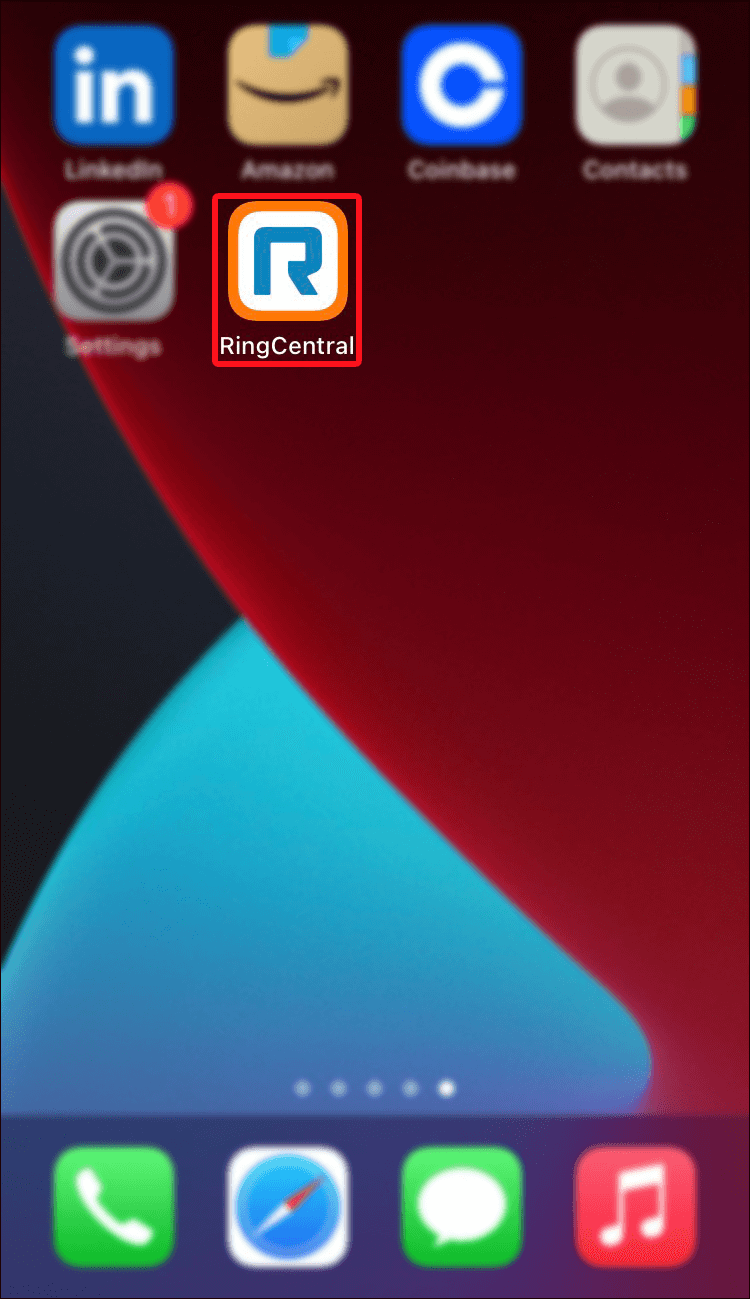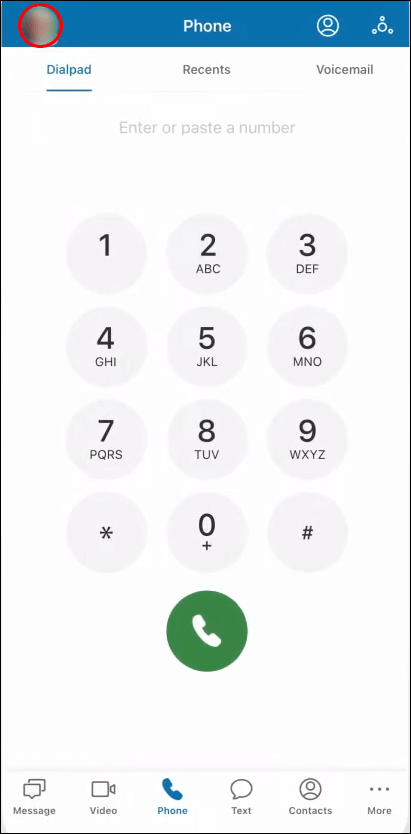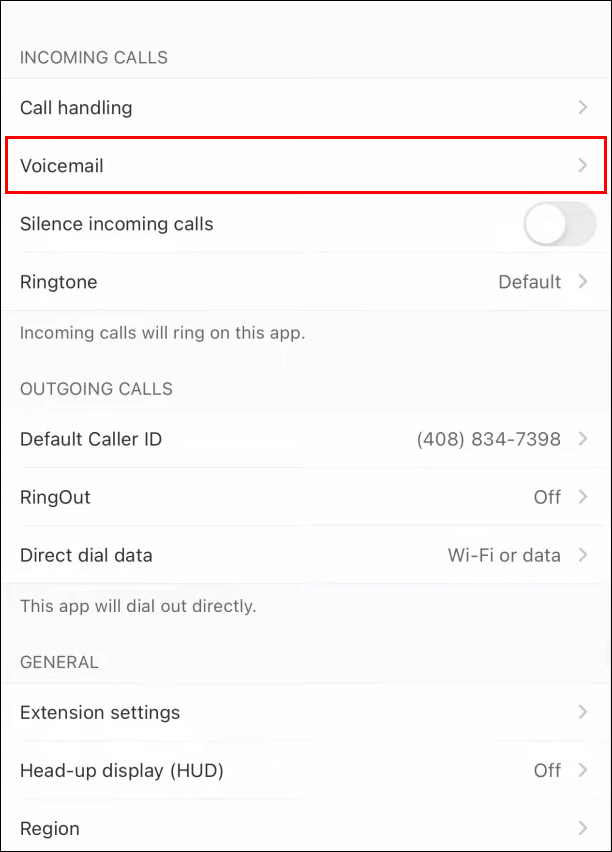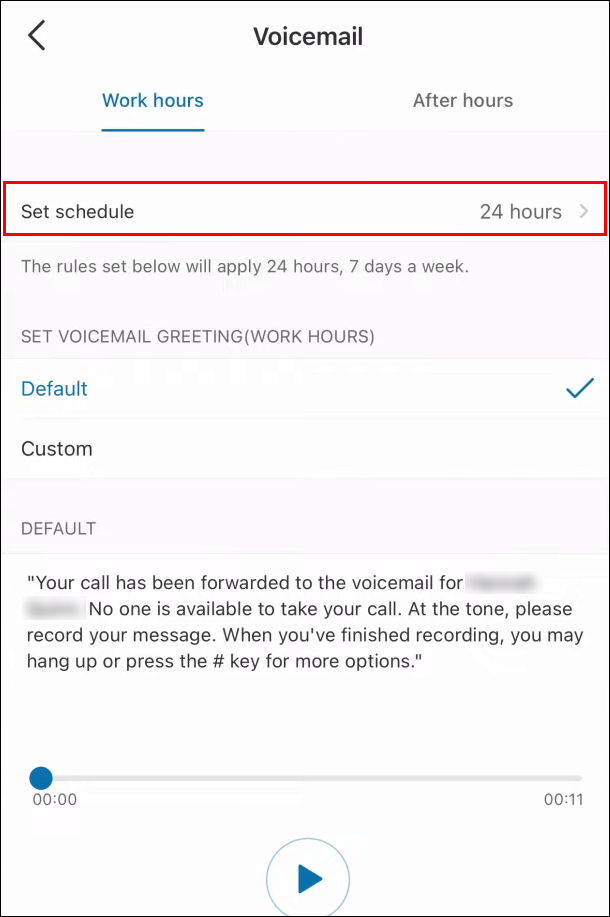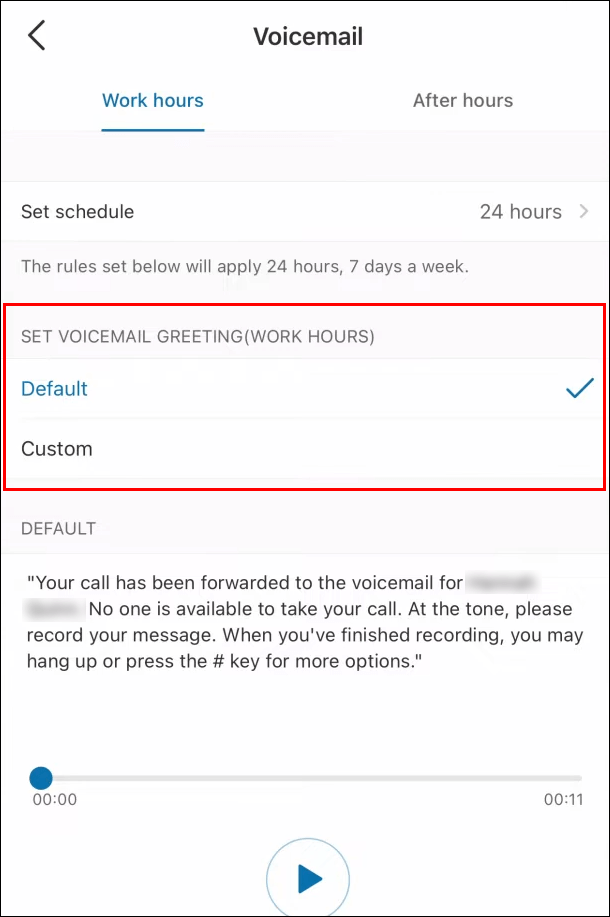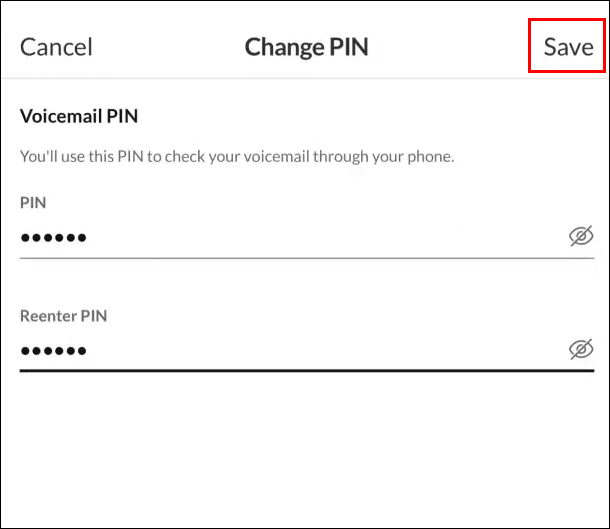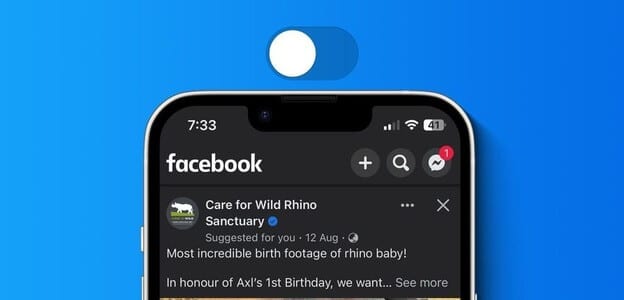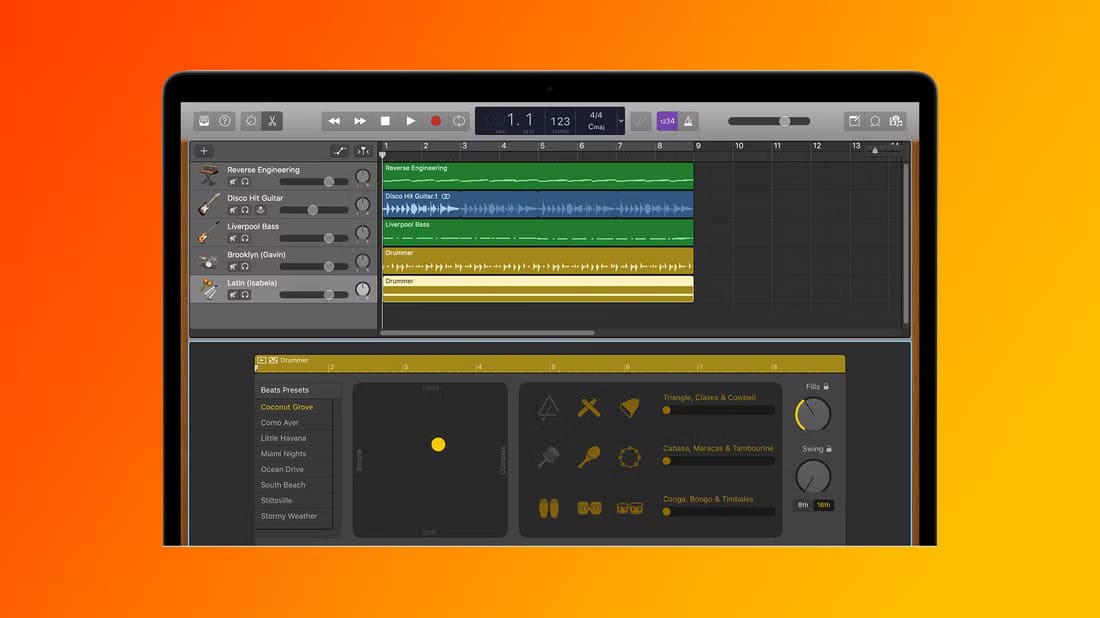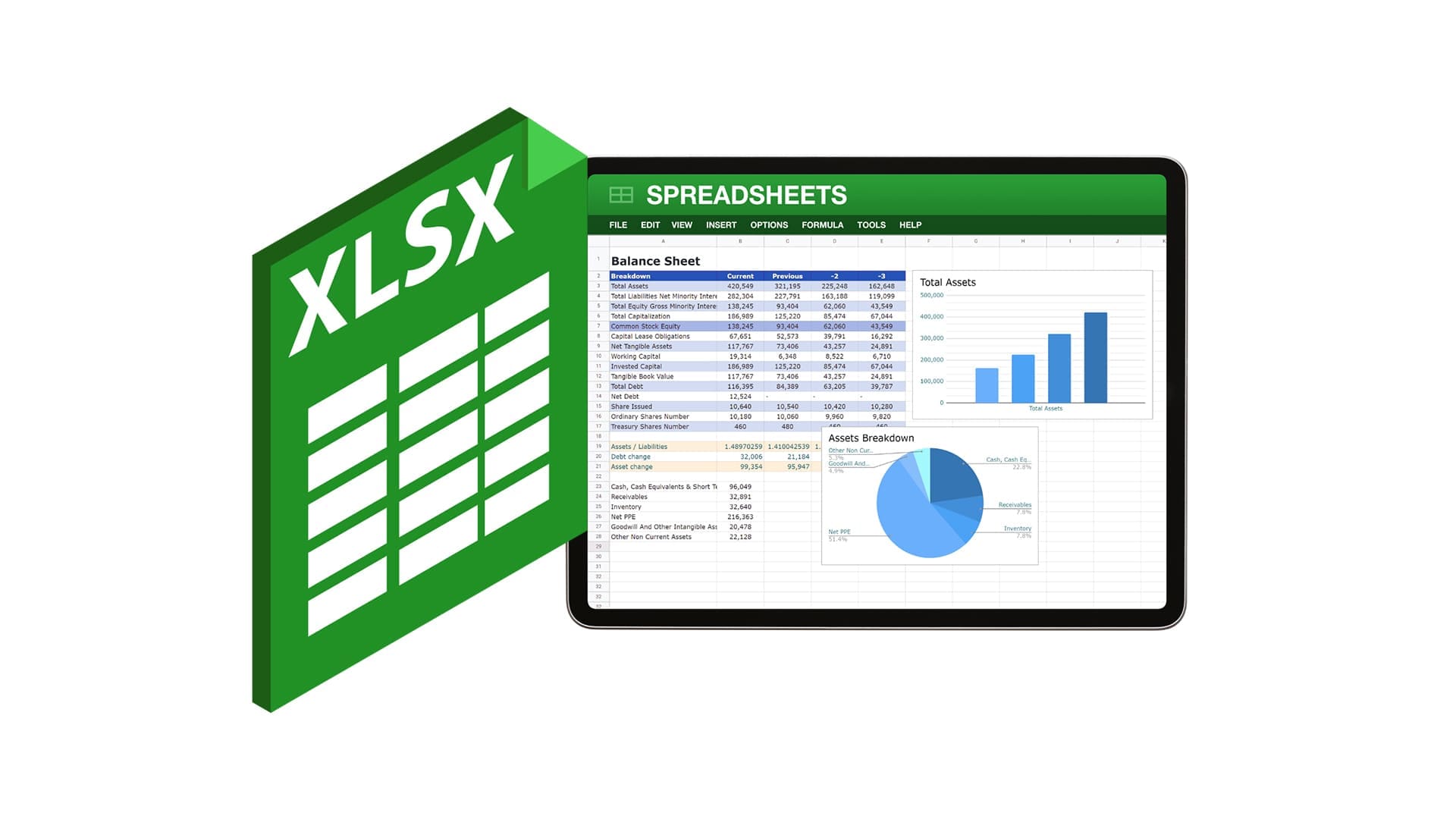Se você administra uma empresa e deseja simplificar o atendimento ao cliente e melhorar a satisfação do usuário, configurar o correio de voz é crucial. com RingCentral Você pode fazer exatamente isso, usando sua área de trabalho ou seu telefone, o que for seu método operacional preferido.
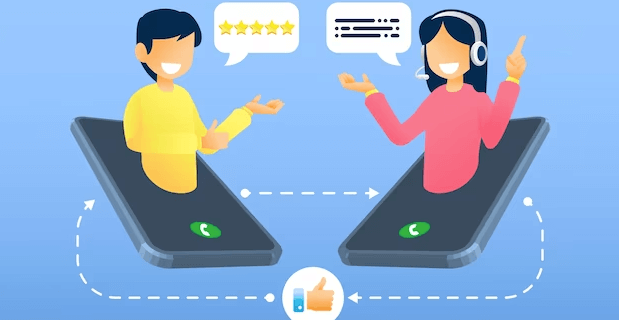
Siga este guia passo a passo para garantir o ajuste seu correio de voz No correio, você sabe que manterá o conteúdo de seus clientes.
Configure seu correio de voz RingCentral no desktop e na web
Se você está acostumado a trabalhar em um computador, provavelmente achará mais fácil também configurar seu correio de voz nessa máquina. Isso é possível por meio da Web ou de um aplicativo de desktop em seu computador. Veja como:
- Vá para o aplicativo de desktop RingCentral ou faça login em sua conta no RingCentral Versão web seu próprio. Para um acesso mais rápido e fácil, você também pode usar uma opção "Logon único".
- Uma vez logado, você encontrará "Configurações" no canto inferior direito.
- Vamos para "o telefone" no menu de opções à esquerda.
- Role para baixo até "correio de voz".
- Haverá um botão "Modificar" à direita. Suas saudações estarão ativas todos os dias e em todos os momentos, mas para alterá-las, vá para "Modificar a programação" E defina suas preferências.
- Para verificar a saudação atual do correio de voz, clique no botão Emprego E ouça.
- Se você está satisfeito com o correio de voz padrão do RingCentral, pode deixar por isso mesmo, digite seu PIN na parte inferior e clique em "Salve ".
Como configurar o correio de voz RingCentral Como configurar o correio de voz RingCentral
Se o correio de voz padrão do RingCentral não for do seu agrado e você quiser personalizar suas saudações de acordo com sua imagem corporativa, não se preocupe. Você pode conseguir isso de várias maneiras.
Antes de entrarmos nisso, você deve primeiro alterar a configuração “Padrão” no menu suspenso para “Personalizado” nas configurações do correio de voz. Haverá três opções: adicionar seu correio de voz por meio de uma ligação telefônica, usando seu microfone ou importando um arquivo de áudio.
através de um telefonema
Para configurar seu correio de voz personalizado do RingCentral com uma chamada telefônica:
- clique no botão "o telefone" nas configurações atuais.
- Digite o número para o qual deseja que o RingCentral ligue para você em "Chamar-me no" A menos que você queira que ele use o número de telefone que você já forneceu por outros motivos.
- Clique "ligue agora".
- Siga as instruções fornecidas durante a chamada.
- Volte para a tela e toque em "Feito."
- Clique "Salve " Para confirmar seu novo correio de voz RingCentral.
Use um microfone de computador
Para criar um correio de voz gravando áudio com seu microfone:
- Troque para "Microfone de computador".
- Se solicitado a conceder acesso ao seu microfone, toque em "Graça" Ao selecionar o pop-up.
- Clique no círculo vermelho para iniciar a gravação e fale imediatamente no microfone do seu computador.
- Clique no botão azul para terminar a gravação depois de dizer tudo o que deseja que seus futuros clientes ouçam. O botão azul permitirá que você ouça sua gravação e saiba se está satisfeito com seu novo correio de voz. Se não estiver satisfeito, você pode recadastrar pressionando o círculo vermelho novamente e repita o processo de registro.
- Carregue a gravação final clicando na seta para cima.
- toque em "Feito."
- Clique em "Salve " para finalizar e confirmar suas seleções.
Importar um arquivo de áudio
Se você já tiver uma gravação de voz personalizada em seu dispositivo que deseja usar como seu novo correio de voz RingCentral, adicione-a seguindo as etapas a seguir:
- Clique na última opção em uma opção "personalizadas" , nenhum "importar".
- clique no botão "Squeaky toy" , que leva você aos arquivos do seu computador.
- Você só poderá fazer upload de um arquivo .MP3 ou .WAV, então prepare o arquivo que corresponda a esta regra com antecedência.
- Clique em “Abrir” para baixar o arquivo de áudio desejado.
- Clique em "Feito."
- Clique em "Salve " Terminar.
Nada dura para sempre, então mude seu correio de voz quantas vezes quiser. Além disso, se você mudar de ideia e quiser voltar a usar o correio de voz padrão do RingCentral, clique em "Restaurar ao padrão" و "Salve ".
Configuração do correio de voz do RingCentral no aplicativo móvel
Com seu aplicativo móvel conveniente, disponível para iOS e Android, o RingCentral facilita a configuração do seu correio de voz. Aqui estão os passos:
- Vamos para Aplicativo Ring Central No seu dispositivo móvel.
- Acesse seu perfil no canto superior esquerdo.
- Vamos para "o telefone".
- Olhe para "correio de voz".
- Se você não deseja que seu correio de voz funcione XNUMX horas por dia, XNUMX dias por semana, pode definir uma programação diferente acessando "Definir o cronograma" E defina seu horário de trabalho.
- Seu correio de voz atual será o padrão definido pelo RingCentral (você pode ouvi-lo pressionando o botão play). Para alterá-lo e adicionar o seu próprio, mude de "hipotético" إلى "dedicada".
- Você verá a opção "Gravar uma nova mensagem de boas-vindas". Você só verá esta opção ao configurar seu correio de voz com seu telefone.
- Para iniciar a gravação, pressione círculo vermelho. Para finalizar a gravação, pressione novamente o botão vermelho.
- Quando estiver satisfeito com o registro, pressione OK "Salve ".
Configure o correio de voz no RingCentral através do Admin Portal
Como administrador de conta do RingCentral, você pode configurar o correio de voz por meio do portal de administração seguindo estas etapas:
- Faça login na sua conta no site do RingCentral Admin Portal.
- Acesso “Minha Extensão” Da lista suspensa "Portal do administrador".
- Clique na aba "Configurações" na linha superior dos menus.
- Abra uma seção "Encaminhamento de chamadas e correio de voz".
- Vá para a guia "horas de trabalho".
- Localizar "Enviar para correio de voz" Dentro de um departamento "Chamadas perdidas".
- Ouça a versão atual da narração pressionando o botão play. Se você gostaria de alterá-lo para o seu próprio personalizado, toque em "Modificação".
- Altere "Padrão" para "dedicada".
- Registre-o e pressione "Salve " Quando estiver satisfeito com a narração.
perguntas e respostas
Q1: Qual é o meu PIN de correio de voz para RingCentral?
A resposta: Seu PIN de correio de voz RingCentral é a senha que você usa para acessar suas mensagens de correio de voz e verificar sua conta. Você pode encontrá-lo nas seções de correio de voz do aplicativo para desktop e móvel.
P2: O que devo fazer se receber mensagens de correio de voz, mas não receber chamadas?
A resposta: A primeira coisa que você deve verificar se está recebendo correio de voz e não chamadas é se o RingCentral foi atualizado para a versão mais recente e se sua conexão com a Internet está estável. Em seguida, faça login e logoff e peça para alguém entrar em contato com você. Se isso não resolver o problema, verifique se apenas um dispositivo está conectado à conta e se a opção Não perturbe não foi ativada por engano.
Q3: Posso alterar meu PIN do correio de voz para RingCentral?
A resposta: Sim, você pode alterar o PIN do correio de voz do RingCentral ou outro PIN da equipe se for o administrador da conta. Você encontrará as configurações para alterar seu PIN nas seções de correio de voz de suas contas móveis e de computador.
Q4: Atendimento ao cliente aprimorado com correio de voz correto
A resposta: Os correios de voz ajudam você a trabalhar em paz, sem perder nenhuma chamada importante ou nenhum lead. Isso manterá você e seus clientes livres de estresse e à vontade. Além disso, se você criar uma saudação atraente, ela informará aos usuários que você se preocupa com eles.
Deixe-nos saber nos comentários abaixo se este artigo ajudou você a configurar seu primeiro correio de voz RingCentral e como ele melhorou seu fluxo de trabalho e atendimento ao cliente.